Чтобы навсегда избавиться от номера, необходимо также удалить информацию на телефоне. После этого процесса они автоматически исчезнут из сервиса, поэтому вам не придется удалять номера в нем по отдельности.
Как удалить контакты из Телеграм на телефоне или компьютере
Здравствуйте, друзья! Все вы заметили после установки Telegram на свой смартфон, что список контактов не пуст. Дело в том, что они синхронизируются с телефонной книгой смартфона и затем появляются в самом приложении: сначала список пользователей — у кого установлен Telegram, затем — у кого нет.
Многие люди найдут в своих контактах людей, с которыми они давно не общались. Так для чего они нужны? В этой статье мы рассмотрим, как удалить контакт из Telegram. Мы также рассмотрим другие вопросы, которые могут возникнуть по этой теме.
Если Telegram установлен на вашем компьютере или вы используете веб-версию, ваш список контактов будет пуст. В этом случае для синхронизации необходимо установить соответствующее приложение на телефон. Кроме того, вы можете сами найти пользователя и добавить его в Telegram.
С помощью телефона
Если вы пользуетесь мессенджером через смартфон, откройте боковое меню, нажав на три полоски в левом верхнем углу.
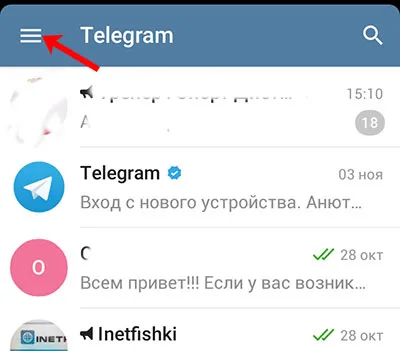
Затем нажмите на «Контакты».
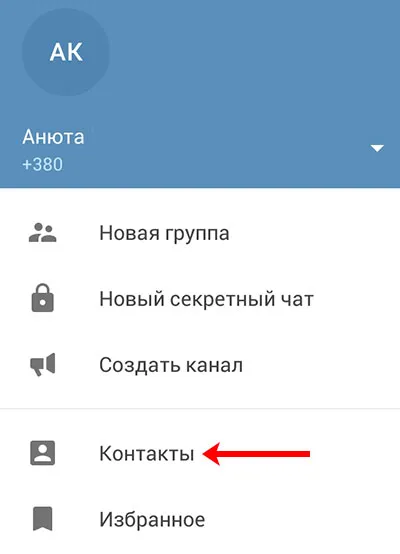
В списке найдите человека, которого вы хотите удалить, и нажмите на него.
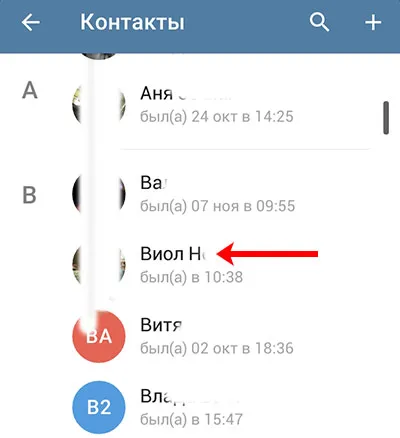
Разговор с пользователем открыт. Нам нужно нажать на имя в верхней части.
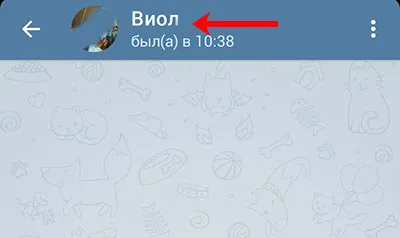
На открывшейся странице вы найдете различные настройки. Также отображаются номер телефона и имя пользователя (начинающееся с @). Нажмите на три точки в верхней части.
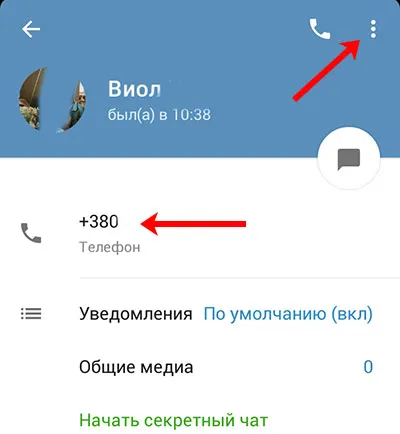
Затем выберите «Удалить контакт» из списка.
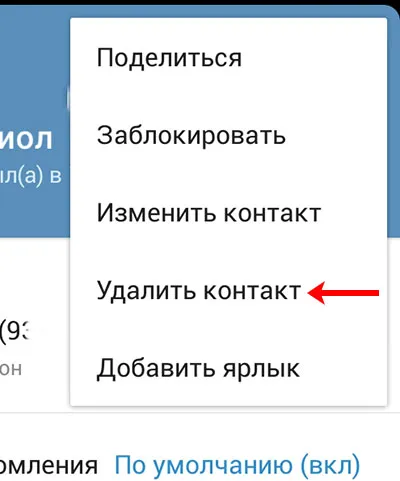
Подтвердите свое действие.
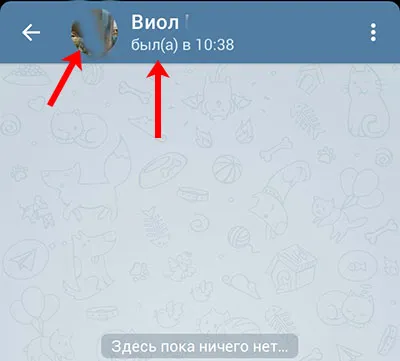
Теперь страница настроек имеет несколько иной вид. Номер телефона больше не будет доступен, но имя пользователя останется. Аватар остается, но имя человека меняется. Это означает, что вам удалось удалить контакт из Telegram на Android.
Обратите внимание, что недостаточно просто удалить человека из Telegram. Если вы переписывались с ними, вы также должны удалить беседу Telegram с ними.
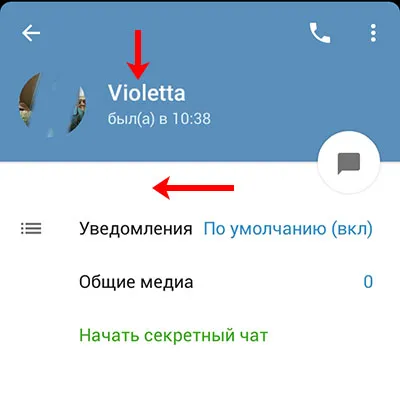
Если после этого вы зайдете в сами контакты Messenger, вы не найдете удаленного вами человека в верхней части списка — в этом списке отображаются все контакты из вашей телефонной книги, которые используют Telegram.
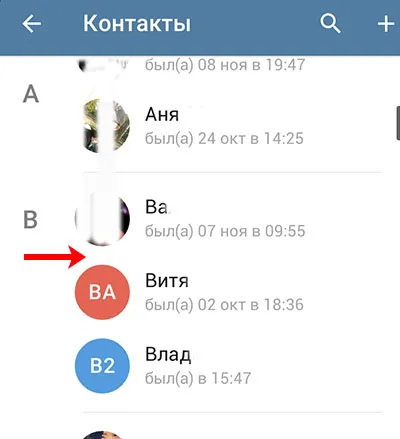
При этом человек остается сохраненным в телефонной книге вашего смартфона. Поэтому если вы удалите контакты из Telegram, они все равно не сохранятся на вашем телефоне.
Лучший способ удалить контакты, которые вам больше не нужны, — удалить их на телефоне. Затем они исчезают из Telegram сами по себе.
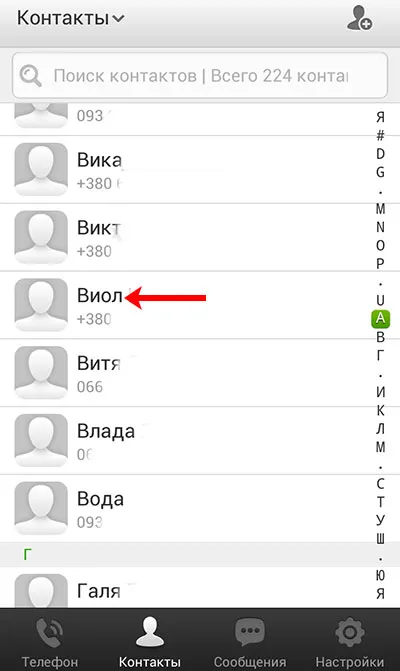
Вы можете найти удаленного пользователя в самом Messenger (если вы не удалили его со своего смартфона) в списке ниже. Здесь показаны все люди, у которых нет приложения.
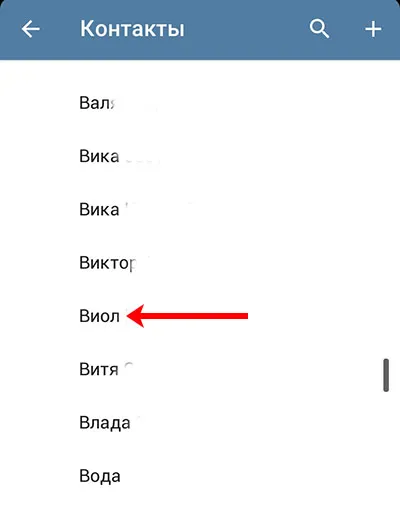
Если вы хотите добавить человека, вы также можете сделать это в Telegram. Заполните предложенные поля и введите номер.
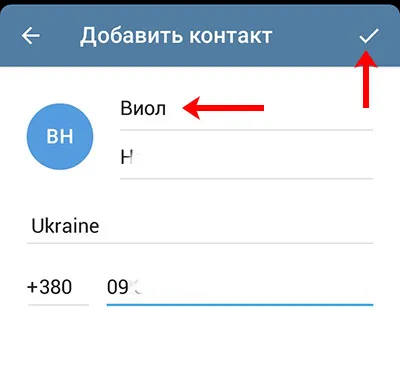
После нажатия на флажок откроется чат с пользователем. Вы можете начать разговор сразу или просто закончить его. Откроем страницу настроек — нажмите на аватар или имя.
В приложении на компьютере
Вы также можете удалить контакт в Telegram с помощью приложения, установленного на вашем компьютере. Запустите его и войдите в свою учетную запись. Затем нажмите на три горизонтальные полоски слева.
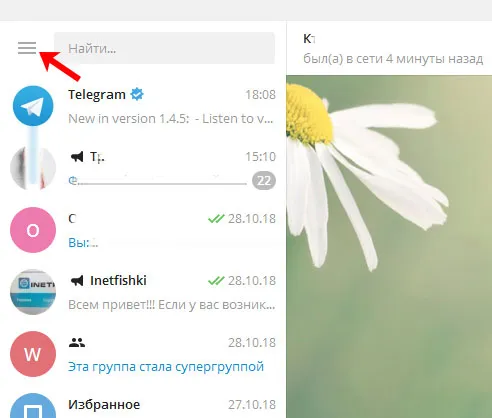
Выберите «Контакты» в списке.
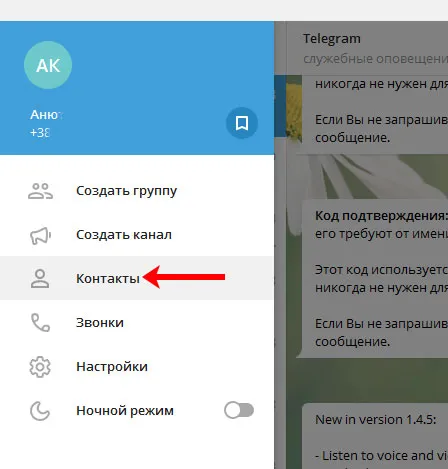
Затем найдите нужного вам человека, используя поисковую строку в верхней части или прокручивая список. Постучите по нему или по ней.
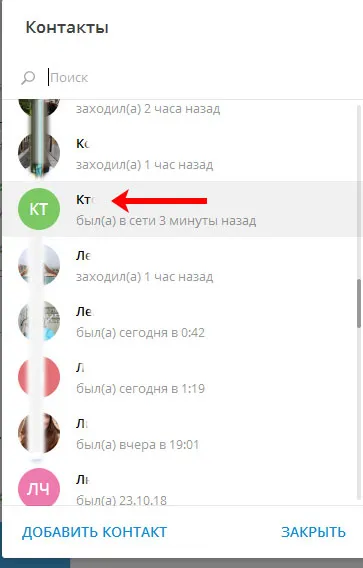
Должен открыться сеанс чата с выбранным пользователем. Нажмите на три точки в правом верхнем углу и выберите «Удалить контакт» в выпадающем меню.
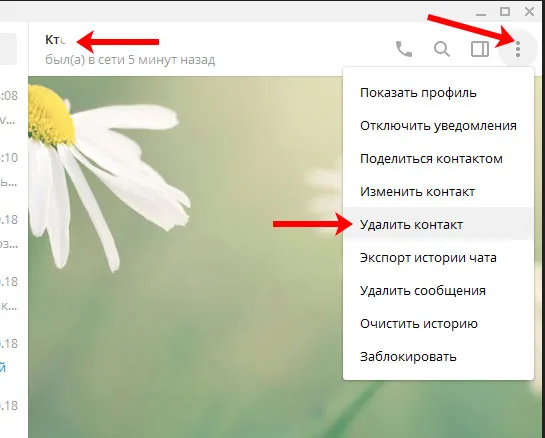
Подтвердите, что вы хотите удалить пользователя. Неважно, останется ли разговор — просто выберите переписку с кем-то другим. Если у вас есть переписка с удаленным пользователем, вы также должны удалить ее.
Этот метод не влияет на записи, сохраненные в телефонной книге смартфона. Таким образом, вы сможете безопасно удалить ненужных людей.
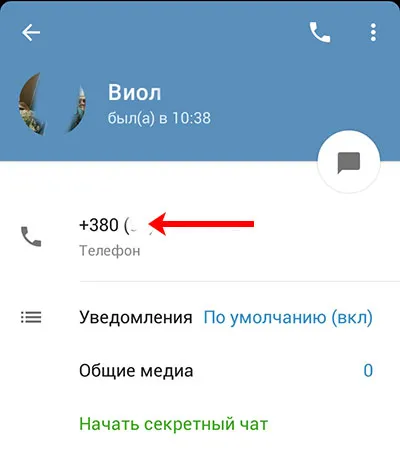
На мобильном устройстве это можно сделать, отсканировав нужный разговор и выбрав в появившемся меню пункт «Удалить разговор». На ПК действия примерно такие же: Щелкните правой кнопкой мыши на разговоре и выберите «Удалить чат».
В мобильном приложении
Чтобы удалить ненужные контакты в приложении, следуйте инструкциям:
- Войдите в Messenger и откройте боковое меню,
- нажмите на «Контакты»,
- найдите человека, которого вы хотите удалить из списка, и нажмите на его имя,
- откроется чат, настройки которого нужно открыть, щелкнув на имени пользователя вверху,
- Вверху есть кнопка с тремя точками, нажмите на нее,
- служба предлагает различные варианты, включая удаление номера,
- подтвердите свое желание удалить аккаунт из списка пользователей Telegram.
После того как вы выполнили все шаги, вы можете проверить, все ли прошло успешно. Для этого откройте телефонную книгу Telegram и пролистайте ее. Человек остается в списке, но находится в нижней части списка, где также есть люди, у которых нет профиля в Messenger. Поэтому, если вы что-то ищете, вы всегда сможете это найти. На самом деле, удаление пользователя в сервисе никак не влияет на список на вашем смартфоне.
Чтобы навсегда избавиться от номера, необходимо также удалить информацию на телефоне. После этого процесса они автоматически исчезнут из сервиса, поэтому вам не придется удалять номера в нем по отдельности.
На компьютере
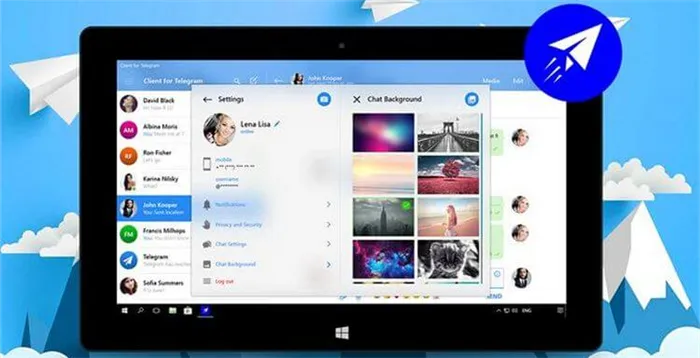
Если вы заходите в Messenger через онлайн-версию или загрузили программу на свой компьютер, список контактов будет пустым. Это связано с тем, что он загружается только при установке мобильного приложения. После синхронизации со смартфоном телефонная книга Telegram заполняется, и список номеров затем отображается и в компьютерной версии.
Инструкции по удалению данных в компьютерном приложении или браузере существенно не отличаются:
- открыть мессенджер удобным способом,
- выберите правое меню и затем «Контакты»,
- Просмотрите список и найдите нужного вам человека,
- нажмите на имя собеседника, чтобы открыть разговор,
- выберите меню с тремя точками или откройте его, снова щелкнув по названию (для онлайн-версии),
- список доступных опций шире, чем на смартфоне, среди них вы должны найти «Удалить контакт»,
- подтвердите свои действия.
Обратите внимание, что после удаления номера телефона разговоры с этим человеком по-прежнему доступны. Если чат с сообщениями вам не нужен, его нужно отключить отдельным действием.
Как удалить чужие номера
Если вы зашли в свой профиль Telegram со стороннего устройства, контакты с другого устройства могут быть добавлены к вашим обычным номерам. Для этого введите их при входе в систему, используя свои учетные данные. В этом случае вы можете избавиться от ненужной информации несколькими щелчками мыши:
- Открыть мессенджер,
- Перейдите в раздел «Настройки» в правом меню,
- выберите вкладку «Конфиденциальность», а затем «Контакты»,
- сначала удалите все введенные числа,
- после удаления номеров синхронизируйте их, чтобы они получали информацию только о состоянии телефонной книги,
- подтвердить действие.
Описанные методы работают на любой платформе (iOS, Android, Windows) и очень просты. Проблем с реализацией нет. Однако самый простой способ избавиться от нежелательных номеров — просто удалить их из телефонной книги вашего смартфона.
Если вам понравилась наша статья, поделитесь ею в социальных сетях и подпишитесь на обновления блога, чтобы не пропустить ничего интересного!
Описанные методы работают на любой платформе (iOS, Android, Windows) и очень просты. Проблем с реализацией нет. Однако самый простой способ избавиться от нежелательных номеров — просто удалить их из телефонной книги вашего смартфона.
Как удалить контакт из телеграмма на IOS (iPhone)
Ниже приведены инструкции для тех, кому необходимо удалить контакт вместо его восстановления. Теперь, когда вы знаете, что не удалите его навсегда, делать это особенно приятно.
На iPhone или iPad:
Нежелательный контакт больше не будет беспокоить вас своим присутствием.
Теперь вы знаете, как удалить контакты Telegram на iPhone, но что насчет бесед? Чтобы переписка исчезла вместе с пользователем, не забудьте удалить и ее. Все просто. Выберите ненужный разговор, проведите пальцем влево, чтобы вызвать корзину, и выберите способ удаления — только для вас или для обоих пользователей. Не забудьте подтвердить действие.
Как удалить контакт из телеграмма на Android
- Войдите в Telegram.
- Выберите вкладку Контакты.
- Определите местонахождение звонящего.
- Откройте разговор и нажмите на имя контакта.
- Нажмите на точку в правом верхнем углу, чтобы открыть меню.
- Выберите опцию «Удалить» и подтвердите свое намерение нажатием кнопки «Ок».
С разговорами дело обстоит так же, как и с iPhone. Мало знать, как удалить контакты в Telegram на Android, нужно также уметь заметать следы в Mail. Поэтому просто найдите разговор, который вам больше не нужен, и удалите его из меню, как обычно (удерживайте палец на экране, чтобы вызвать его).
Если вы пользуетесь веб-версией приложения, вам также следует продолжать избавляться от нежелательных контактов на компьютере.
Как удалить ненужные контакты в телеграмме на ПК
Если вы относитесь к тем людям, которые проводят за компьютером столько же времени, сколько и за смартфоном, у вас почти наверняка есть веб-версия Telegram и нежелательные контакты. Вы можете легко удалить контакты, с которыми больше не хотите переписываться, через веб-версию Telegram:
Не путайте кнопку «Удалить контакт» с кнопкой «Заблокировать». Во втором случае пользователь просто заносится в черный список.
Если после отображения меню в списке нет опции «Удалить контакт», это означает, что пользователь не включен в список друзей. Письмо было сохранено, но не добавлено в контакты. В этом случае просто удалите ненужный разговор, как описано выше.








